Installer Ghost (CMS) Blog Publishing Plateforme sur Debian et Ubuntu
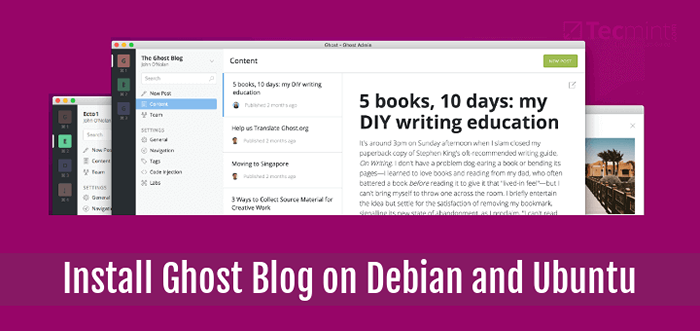
- 3671
- 371
- Zoe Dupuis
Fantôme est une plate-forme gratuite, open source et légère destinée aux blogs ou aux publications en ligne. Il est écrit en Nodejs et est livré avec un assortiment d'outils de publication modernes conçus pour construire et exécuter facilement des publications en ligne.
Il est riche en fonctionnalités et a maintenant une application de bureau (fonctionne sur Linux, Windows et Mac OS) qui fournit toutes les fonctionnalités et la puissance de Ghost, simplement sur votre ordinateur. Cela implique que vous pouvez facilement basculer entre plusieurs sites en déplacement: le rendant absolument efficace.
Fonctionnalités fantômes:
- Rapide, évolutif et efficace.
- Offre un environnement d'édition basé sur Markdown.
- Livré avec une application de bureau.
- Livré avec de beaux modèles de guidon.
- Prise en charge de la gestion de contenu simple.
- Prise en charge des rôles multiples pour les auteurs, les éditeurs et les administrateurs.
- Permet de planifier le contenu à l'avance.
- Prend en charge les pages mobiles accélérées.
- Prend en charge entièrement l'optimisation des moteurs de recherche.
- Fournit des données structurées détaillées.
- Prend en charge les abonnements par RSS, e-mail et Slack.
- Permet une modification simple du site et bien plus encore.
Exigences:
- Une installation minimale de Debian Server avec 1 Go de mémoire
- Une installation minimale du serveur Ubuntu avec une mémoire de 1 Go
- Node V6 LTS - Installez le dernier nœud.JS et NPM dans Debian et Ubuntu
- Un serveur Debian / Ubuntu avec Nginx installé
Important: Avant de commencer l'installation Fantôme vous-même, vous devrez avoir un bon hébergement VPS, nous recommandons fortement Bluehost.
Dans cet article, nous expliquerons comment installer une plate-forme de blogging Open Source Ghost (Content Management System) sur un système Debian et Ubuntu.
Étape 1: Installation de Nodejs sur Debian et Ubuntu
1. NodeJS n'est pas disponible dans les référentiels de logiciels Debian et Ubuntu par défaut, par conséquent, ajoutez d'abord ses référentiels, puis installez comme suit.
$ sudo curl -sl https: // deb.nœud.com / setup_6.X | sudo -e bash - $ sudo apt-get install nodejs
2. Une fois NodeJS installé, vous pouvez vérifier que vous avez installé la version recommandée de NodeJS et NPM à l'aide des commandes.
$ node -v $ npm -v
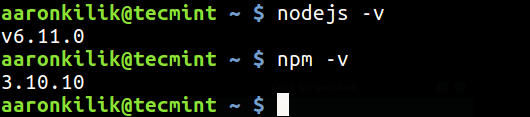 Vérifiez le nœud et la version NPM
Vérifiez le nœud et la version NPM Étape 2: Installation de fantômes sur Debian et Ubuntu
3. Créez maintenant un répertoire root fantôme qui stockera les fichiers d'application dans le / var / www / fantôme, qui est l'emplacement d'installation recommandé.
$ sudo mkdir -p / var / www / fantôme
4. Ensuite, prenez la dernière version de Ghost du référentiel GitHub de Ghost et déziptez le fichier d'archive dans le répertoire que vous venez de créer ci-dessus.
$ curl -l https: // fantôme.org / zip / fantôme-latest.zip -o fantôme.zip $ sudo unzip -uo fantôme.zip -d / var / www / fantôme
5. Passez maintenant au nouveau répertoire fantôme et installez Fantôme (dépendances de production uniquement) avec les commandes ci-dessous.
$ sudo cd / var / www / fantôme $ sudo npm install - Production
Étape 3: Démarrez et accédez au blog fantôme par défaut
6. Pour démarrer Ghost, exécutez la commande suivante à partir du / var / www / fantôme annuaire.
$ sudo npm start - Production
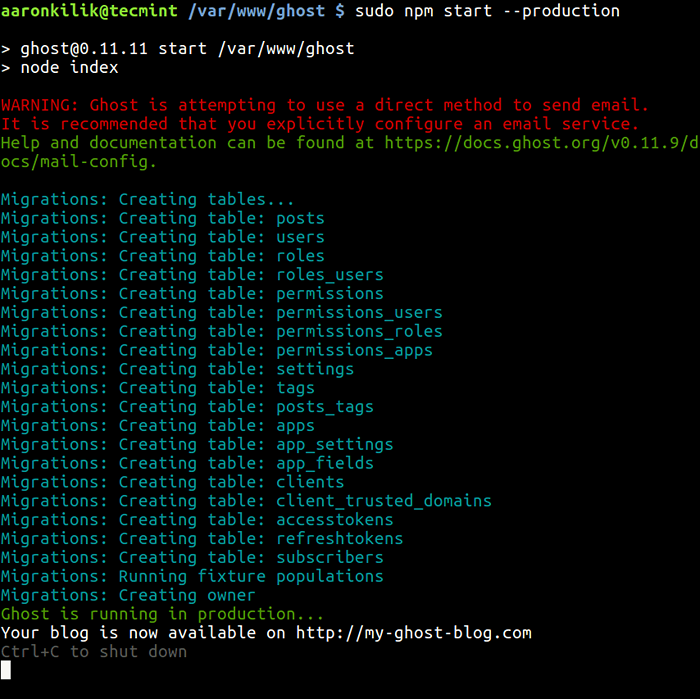 Démarrer la production fantôme
Démarrer la production fantôme 7. Par défaut, Fantôme devrait écouter sur le port 2368. Pour voir votre blog fantôme nouvellement configuré, ouvrez un navigateur Web et tapez l'URL ci-dessous:
http: // server_ip: 2368 ou http: // localhost: 2368
Note: Après avoir lancé Ghost pour la première fois, le fichier configurer.js sera créé dans le répertoire racine de Ghost. Vous pouvez l'utiliser pour définir la configuration du niveau d'environnement pour Ghost; où vous pouvez configurer des options telles que l'URL de votre site, la base de données, les paramètres de messagerie, etc.
Étape 4: Installez et configurez Nginx pour Ghost
9. Dans cette section, nous installerons et configurerons Nginx pour servir notre blog fantôme sur le port 80, afin que les utilisateurs puissent accéder au blog fantôme sans ajouter de port : 2368 à la fin de l'URL.
Arrêtez d'abord le service fantôme en frappant le Ctrl + c touches sur le terminal puis installez nginx comme indiqué.
# sudo apt install nginx # systemctl start nginx # systemctl activer nginx
dix. Une fois Nginx installé, créez un nouveau fichier sous / etc / nginx / sites-disponible / fantôme.
$ sudo vi / etc / nginx / sites disponible / fantôme
Ajoutez la configuration suivante et assurez-vous de modifier les lignes en surbrillance suivantes votre_domain_or_ip_address.
Server écouter 80; nom du serveur your_domain_or_ip_address; emplacement / proxy_set_header host $ host; proxy_set_header x-forwarded-proto $ schéma; proxy_set_header x-real-ip $ Remote_addr; proxy_set_header x-Forwarded-for $ proxy_add_x_forwarded_for; proxy_pass http: // 127.0.0.1: 2368;
Enregistrez le fichier et active cette configuration en créant un lien symbolique sous / etc / nginx / sites compatible annuaire.
$ sudo ln -s / etc / nginx / sites-disponible / fantôme / etc / nginx / sites / fantôme
11. Ouvert / etc / nginx.confli déposer. Inclure les fichiers de configuration dans le compatible avec les sites répertoire et désactiver le site par défaut comme indiqué.
$ sudo vi / etc / nginx / nginx.confli
Ajoutez maintenant la ligne suivante à l'intérieur du http Bloquer pour inclure les fichiers de configuration dans le compatible avec les sites annuaire.
http … # Chargez des fichiers de configuration modulaires à partir du / etc / nginx / confr.d répertoire. # Voir http: // nginx.org / en / docs / ngx_core_module.HTML # Inclut # pour plus d'informations. inclure / etc / nginx / confre.d/*.conf; include / etc / nginx / sites compatible / *;
Puis commentez totalement le bloc de serveur par défaut trouvé à l'intérieur du http bloc.
… # Chargez des fichiers de configuration modulaires à partir du / etc / nginx / confr.d répertoire. # Voir http: // nginx.org / en / docs / ngx_core_module.HTML # Inclut # pour plus d'informations. inclure / etc / nginx / confre.d/*.conf; include / etc / nginx / sites compatible / *; # server # écouter 80 default_server; # écouter [::]: 80 default_server; # nom du serveur _; # root / usr / share / nginx / html; # # # File Fichiers de configuration pour le bloc de serveur par défaut. # include / etc / nginx / par défaut.d/*.conf; # # emplacement / # # # error_page 404/404.html; # emplacement = / 40X.html # # # error_page 500 502 503 504 / 50X.html; # emplacement = / 50x.html #…
Enfin, enregistrez et redémarrez le serveur Web Nginx.
$ sudo systemctl redémarrer nginx
Encore une fois, visitez http: // your_domain_or_ip_address Et vous verrez votre blog fantôme.
Pour plus d'informations, accédez au site officiel de Ghost: https: // fantôme.org /
C'est tout! Dans cet article, nous avons montré comment configurer Ghost dans Debian et Ubuntu. Envoyez-nous vos requêtes ou toute réflexion concernant ce guide via le formulaire de rétroaction ci-dessous.
- « Freebsd 11.1 Guide d'installation
- Comment installer PIP pour gérer les packages Python dans Linux »

